No Excel existem algumas funções que nos possibilitam fazer projeções e simulações de investimentos, financeiros e empréstimos. Dentre estas funções temos a função PGTO no Excel que nos ajuda a descobrirmos qual o valor da mensalidade de um investimento com base em nossos pagamentos e uma taxa de juros constante.
Para utilizamos a função PGTO no Excel precisamos em primeiro lugar saber sobre sua sintaxe, em outras palavras, saber o que a alimenta.
- Taxa: a taxa é a taxa de juros atribuída ao negócio.
- NPER: número de parcelas a serem pagas no negócio.
- VP: valor presente, ou seja, o valor que tenho agora.
- VF: valor futuro, ou seja, o nosso objetivo.
Aplicando Função PGTO no Excel na Prática
Vamos imaginar a seguinte situação, daqui a dois anos, fazer uma viagem que custará R$ 12.000,00.
Hoje, você tem R$ 3.200,00 e o aplicará num investimento que rende incríveis 3,2% de taxa de juros mensais.
No entanto, para atingir o valor da viagem você precisará, todos os meses, aplicar determinado valor. Como descobrir qual será este valor?
Não precisa você se desesperar, pois a função da função PGTO no Excel é justamente te trazer tal resposta.
Cadastre seu e-mail aqui no blog para receber em primeira mão todas as novidades, posts e videoaulas.
Receber conteúdos de Excel
Preencha abaixo para receber conteúdos avançados de Excel.
Fique tranquilo, seu e-mail está completamente SEGURO conosco!
Primeiramente, vamos começar colocando todas as informações que obtermos, tudo organizado, no Excel:

*Observação: o valor presente, neste caso, entra como negativo, pois estamos investindo. Sempre que a ideia for de dinheiro saindo do seu bolso como: emprestar, doar, perder, pagar, etc. esta informação entra no cálculo como negativo.
Posteriormente, abra a função PGTO e selecione na sequência: taxa, nper, vp, [vf] e para tipo informe 0:
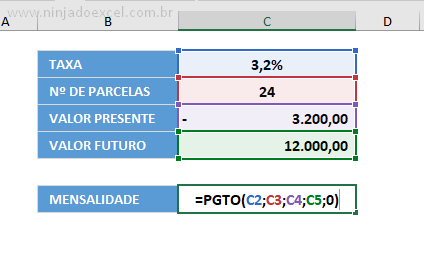
Agora é só pressionar Enter para visualizar o valor que você precisará investir todo mês para atingir seu objetivo:
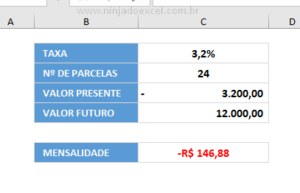
Simples, né?
E você desesperado pensando que ia precisar realizar um monte de cálculos.
Curso de Excel Básico ao Avançado:
Quer aprender Excel do Básico ao Avançado passando por Dashboards? Clique na imagem abaixo e saiba mais sobre este curso.

Por fim, deixe seu comentário sobre o achou!














